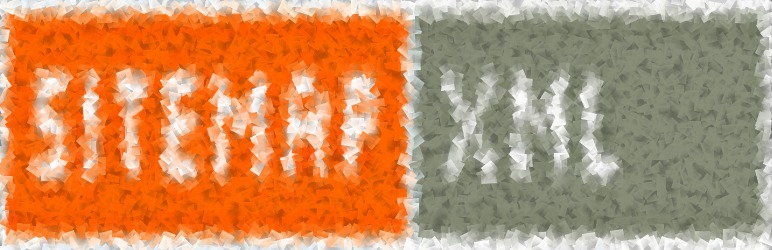WordPressでSEO対策を考えている方なら、サイトマップという言葉を一度は聞いたことがあるでしょう。でも実は、普通のサイトマップだけでは足りないことがあります。
特にニュースサイトや頻繁に記事を更新するブログなら、Google Newsへの対応も重要になってきます。そこで活躍するのが「XML Sitemap & Google News」プラグインです。
このプラグインを使えば、検索エンジンに効率よくサイト情報を伝えられるようになります。さらに、Google Newsへの登録も可能になるため、記事の露出機会が大幅に増える可能性があります。難しそうに感じるかもしれませんが、設定は意外と簡単です。一緒に見ていきましょう。
XML Sitemap & Google Newsって何?WordPressに必要な理由を知ろう
そもそもサイトマップって何だろう?
サイトマップを家の設計図に例えてみましょう。家を建てる時、設計図があると大工さんは効率よく作業できますよね。サイトマップも同じで、検索エンジンがあなたのサイトを巡回する時の案内図のような役割を果たします。
XMLサイトマップは、サイト内のページ情報を機械が読みやすい形式でまとめたファイルです。どのページがあるか、最後に更新されたのはいつか、そのページの重要度はどの程度かといった情報が記載されています。
実は、WordPressの標準機能でも簡単なサイトマップは作成されます。ただし、細かい設定や Google News対応となると、専用プラグインの力が必要になってきます。
XML Sitemap & Google Newsプラグインの正体
「XML Sitemap & Google News」は、その名前の通り2つの機能を持つプラグインです。一つ目は通常のXMLサイトマップ生成機能。二つ目がGoogle News用のサイトマップ作成機能です。
このプラグインは RavanH が開発しており、WordPress.org の公式プラグインディレクトリで配布されています。つまり、信頼性の高いプラグインとして認められているということです。
ここで注目したいのは、多くのサイトマッププラグインが通常のXMLサイトマップしか対応していない点です。しかし、このプラグインならニュースサイトマップも同時に管理できるため、一石二鳥の効果が期待できます。
なぜこのプラグインが必要になるの?
検索エンジンは膨大な数のサイトを巡回しています。サイトマップがないと、新しいページが見つけてもらえない可能性があります。特に大規模なサイトや更新頻度の高いサイトでは、サイトマップの存在が重要になってきます。
また、Google Newsに記事を掲載してもらいたい場合、専用のニュースサイトマップが必要です。通常のサイトマップでは、Google Newsの要求する情報が不足しているためです。
たとえば、1日に複数の記事を投稿するニュースサイトを運営している場合を考えてみましょう。手動でGoogleに更新を知らせるのは現実的ではありません。そこで、自動的にサイトマップを更新してくれるプラグインが威力を発揮します。
プラグインの基本情報を詳しくチェック
作成者・開発元の信頼性は?
このプラグインは RavanH によって開発・メンテナンスされています。WordPress.org の公式ディレクトリに登録されているプラグインなので、一定の品質基準をクリアしていることがわかります。
公式ディレクトリのプラグインは、悪意のあるコードがないか事前に審査されています。また、問題が発見された場合は速やかに対処される仕組みも整っています。個人開発者のプラグインではありますが、安心して利用できるレベルといえるでしょう。
ただし、個人開発者のプラグインを使う際は、更新頻度やサポート状況を定期的に確認することをおすすめします。開発者の事情により更新が停止される可能性もゼロではないためです。
料金プランと機能の違い
基本情報を整理すると、以下のようになります:
| 項目 | 詳細 |
|---|---|
| 料金 | 完全無料 |
| ライセンス | GPL v2以上 |
| 配布場所 | WordPress.org公式ディレクトリ |
| 商用利用 | 可能 |
| サポート | コミュニティベース |
完全無料で利用できる点は大きなメリットです。有料のSEOプラグインと組み合わせても追加コストがかからないため、予算を気にせず導入できます。
ただし、無料プラグインの場合はサポートがコミュニティベースになります。つまり、問題が発生した時は自分で解決するか、フォーラムで質問する必要があります。法人サイトで使用する場合は、この点を理解しておきましょう。
バージョン情報と対応WordPress環境
技術的な要件は以下の通りです:
| 項目 | 要件 |
|---|---|
| 最新バージョン | 5.4.4(2025年7月時点) |
| 対応WordPress | 4.4以上 |
| PHP要件 | 5.6以上推奨 |
| テスト済み | WordPress 6.6まで |
| 最終更新 | 2025年7月 |
現在も活発に開発が続いている点は安心材料です。最新のWordPressバージョンにも対応しているため、環境面での心配はほとんどありません。
ここで注意したいのは、古いPHPバージョンを使用している場合です。PHP 7.4以前のバージョンはセキュリティサポートが終了しているため、できるだけ新しいバージョンに更新することをおすすめします。
インストールから初期設定まで迷わずできる手順
プラグインをWordPressに入れる方法
WordPressの管理画面から簡単にインストールできます。まず「プラグイン」→「新規追加」をクリックしましょう。検索窓に「XML Sitemap Google News」と入力すると、該当するプラグインが表示されます。
「今すぐインストール」ボタンをクリックし、インストールが完了したら「有効化」を忘れずに行ってください。この手順は他のプラグインと同じなので、WordPress初心者でも迷うことはないでしょう。
実は、FTPを使って手動インストールする方法もあります。ただし、初心者には管理画面からのインストールを強くおすすめします。手軽で確実、そして安全だからです。
有効化後に最初にやるべき設定
プラグインを有効化すると、WordPress管理画面の「設定」メニューに「XML Sitemap」という項目が追加されます。ここが設定の入り口になります。
最初に確認すべきは、サイトマップが正常に生成されているかどうかです。あなたのサイトのURL末尾に「/sitemap.xml」を付けてアクセスしてみましょう。XMLファイルが表示されれば、基本的な動作は正常です。
もしエラーが表示される場合は、パーマリンク設定を一度更新してみてください。「設定」→「パーマリンク設定」で、何も変更せずに「変更を保存」ボタンをクリックするだけで解決することがあります。
基本設定で押さえておきたいポイント
設定画面では、どの種類のコンテンツをサイトマップに含めるかを選択できます。通常は「投稿」と「固定ページ」にチェックを入れておけば問題ありません。
更新頻度の設定も重要な要素です。ブログであれば「毎日」、企業サイトなら「毎週」程度が適切でしょう。ただし、実際の更新頻度と大きく異なる設定は避けてください。検索エンジンが混乱する可能性があります。
ここで一つ注意点があります。すべての設定を有効にすると、サイトマップのファイルサイズが大きくなりすぎる場合があります。特に画像サイトマップは、大量の画像がある場合は慎重に判断しましょう。
XMLサイトマップの詳細設定で差をつける
どのページをサイトマップに含めるか選ぶコツ
サイトマップに含めるコンテンツは戦略的に選ぶ必要があります。基本的には、検索エンジンに見つけてほしいページだけを含めるのが鉄則です。
投稿記事は間違いなく含めるべきでしょう。固定ページについては、プライバシーポリシーや利用規約などの法的ページは除外することが多いです。一方で、サービス紹介ページや会社概要は含めるべきコンテンツです。
カテゴリーページやタグページの扱いは慎重に検討してください。内容の薄いページが多数含まれると、サイト全体の評価に悪影響を与える可能性があります。実際に価値のあるカテゴリーページのみを選択することをおすすめします。
更新頻度と優先度の賢い決め方
更新頻度は現実的な設定が重要です。毎日更新していないのに「毎日」と設定するのは逆効果になる可能性があります。検索エンジンがサイトをチェックしに来ても、実際には更新されていないという状況が続くためです。
優先度については、0.1から1.0の間で設定できます。トップページは1.0、重要な商品ページやサービスページは0.8から0.9、一般的なブログ記事は0.6から0.7程度が目安です。
ただし、優先度の設定はあくまで参考程度に考えてください。検索エンジンは独自の判断基準でページの重要性を評価するため、設定した優先度がそのまま反映されるわけではありません。
不要なページを除外する方法
除外設定は非常に重要な機能です。特に除外すべきなのは、検索結果に表示されたくないページです。たとえば、サンクスページや会員限定ページなどが該当します。
WordPressの場合、添付ファイル(attachment)ページも除外対象として検討してください。これらのページは通常、SEO的な価値が低く、むしろ検索体験を損なう可能性があります。
robots.txtファイルでブロックしているページがある場合は、サイトマップからも除外するのが一般的です。一貫性を保つことで、検索エンジンに明確な意図を伝えられます。
Google Newsサイトマップの設定と活用法
ニュースサイトマップって普通のサイトマップと何が違うの?
Google Newsサイトマップは、通常のXMLサイトマップとは別物です。ニュース記事の特性に合わせて、より詳細な情報を提供する仕組みになっています。
最大の違いは時間軸です。通常のサイトマップは全ページを含めますが、ニュースサイトマップは過去2日以内に公開された記事のみを対象とします。これにより、最新ニュースの迅速な配信が可能になります。
また、記事のジャンルや言語、キーワードなどの詳細情報も含められます。これらの情報により、Google Newsがより適切にコンテンツを分類・配信できるようになります。
Google Newsに登録するための準備
Google Newsサイトマップを作成する前に、Google News Publisher Centerでサイトの登録申請を行う必要があります。この申請には一定の基準があり、すべてのサイトが承認されるわけではありません。
承認基準には、定期的なニュース配信、オリジナル記事の作成、透明性のある運営などが含まれます。また、記事には日付や著者名の明記も必要です。
ここで重要なのは、Google Newsへの登録は時間がかかることです。申請から承認まで数週間から数ヶ月かかる場合もあります。気長に待つ心構えが必要でしょう。
記事がニュースに掲載される仕組み
Google Newsサイトマップを設定しても、すべての記事が自動的にGoogle Newsに掲載されるわけではありません。Google独自のアルゴリズムにより、ニュース価値のある記事が選別されます。
掲載されやすい記事の特徴として、話題性、独自性、信頼性などが挙げられます。また、公開タイミングも重要な要素です。話題になっている出来事について、素早く記事を公開できるかどうかが勝負になります。
ただし、品質の低い記事を大量生産するのは逆効果です。Google Newsは内容の質も重視するため、しっかりと取材・執筆された記事でなければ継続的な掲載は期待できません。
Google Search Consoleとの連携で効果を最大化
Search Consoleでサイトマップを登録する手順
サイトマップを作成したら、必ずGoogle Search Consoleに登録しましょう。これにより、Googleがサイトの更新状況を把握しやすくなります。
Search Consoleにログインし、該当するサイトを選択します。左側のメニューから「サイトマップ」をクリックし、「新しいサイトマップの追加」にサイトマップのURLを入力します。通常は「sitemap.xml」と入力すれば大丈夫です。
Google Newsサイトマップを利用している場合は、「news-sitemap.xml」も同様に追加してください。複数のサイトマップを登録することで、より効果的にGoogleに情報を伝えられます。
エラーが出た時の解決方法
サイトマップにエラーが出ることは珍しくありません。よくあるエラーとして、「取得できませんでした」や「サポートされていない形式です」などがあります。
「取得できませんでした」エラーは、サーバーの一時的な問題やアクセス制限が原因の場合があります。少し時間を置いてから再度確認してみてください。継続的にエラーが出る場合は、サーバー設定を見直す必要があります。
「サポートされていない形式です」エラーは、サイトマップファイルの記述に問題がある可能性を示しています。この場合は、オンラインのXMLバリデーターを使ってファイルの構文をチェックしてみましょう。
サイトマップの状況を定期的に確認しよう
Search Consoleでは、サイトマップの処理状況を詳細に確認できます。どのくらいのページが検出され、どのくらいがインデックスされたかが一目でわかります。
理想的には、送信したページ数とインデックスされたページ数が近い値になることです。大きな差がある場合は、コンテンツの品質やサイト構造に問題がある可能性があります。
月に一度程度は確認する習慣をつけることをおすすめします。問題を早期発見できれば、SEO効果の向上につながります。また、新しいコンテンツがどの程度の速度でインデックスされているかも把握できます。
他のプラグインとの相性・併用時の注意点
人気SEOプラグインとの使い分け
Yoast SEOやAll in One SEO Packなどの総合SEOプラグインを使用している場合、機能の重複に注意が必要です。これらのプラグインにもサイトマップ機能が含まれているためです。
基本的には、どちらか一方のサイトマップ機能のみを使用することをおすすめします。複数のサイトマップが同時に動作すると、検索エンジンが混乱する可能性があります。
ただし、XML Sitemap & Google Newsプラグインの最大の魅力はGoogle Newsサイトマップ機能です。総合SEOプラグインでは対応していない機能なので、この目的で併用するのは理にかなっています。
キャッシュ系プラグインとの組み合わせ方
キャッシュプラグインとの組み合わせは特に注意が必要です。WP Super CacheやW3 Total Cacheなどのキャッシュプラグインが動作していると、サイトマップファイルもキャッシュされる可能性があります。
キャッシュされたサイトマップは更新されないため、Google Search Consoleで「HTMLページです」というエラーが表示されることがあります。この問題を防ぐには、キャッシュプラグインの設定でサイトマップファイルを除外する必要があります。
具体的には、キャッシュプラグインの除外設定に「sitemap.xml」「news-sitemap.xml」「robots.txt」などのファイルを追加しましょう。これにより、常に最新のサイトマップが配信されるようになります。
多言語サイトでの設定方法
多言語対応のサイトを運営している場合、各言語ごとにサイトマップを生成する必要があります。WPML や Polylang などの多言語プラグインと組み合わせる場合は、設定に注意が必要です。
通常は言語ごとに異なるサブドメインまたはサブディレクトリを使用します。この場合、各言語サイトにそれぞれXML Sitemap & Google Newsプラグインを設定し、言語別のサイトマップを作成することになります。
ただし、一つのドメイン内で多言語コンテンツを管理している場合は、hreflang属性を含んだサイトマップの生成が重要になります。この機能はプラグインの標準機能には含まれていないため、カスタマイズが必要な場合もあります。
トラブル解決・よくある質問集
サイトマップが生成されない時の対処法
「サイトマップにアクセスしても404エラーが表示される」という問題は比較的よく発生します。最初に試すべきは、WordPress管理画面の「設定」→「パーマリンク設定」で何も変更せずに「変更を保存」をクリックすることです。
それでも解決しない場合は、プラグインの再有効化を試してみましょう。一度プラグインを無効化し、再度有効化することで問題が解決することがあります。これは内部的な設定のリセットが行われるためです。
他のサイトマップ生成プラグインが同時に動作している場合も問題の原因になります。All in One SEO、Yoast SEO、XML Sitemap Generator for Googleなどのプラグインが有効になっていないか確認してください。
robots.txtが自動生成されない場合
XML Sitemap & Google Newsプラグインは、自動的にrobots.txtファイルにサイトマップの場所を追記する機能があります。しかし、既存のrobots.txtファイルがある場合や、他のプラグインが管理している場合は正常に動作しないことがあります。
この場合は手動でrobots.txtを編集する必要があります。ファイルの最後に「Sitemap: https://yourdomain.com/sitemap.xml」という行を追加してください。ドメイン部分は実際のサイトURLに置き換えてください。
ただし、robots.txtの編集は慎重に行ってください。間違った記述をすると、検索エンジンのクロールに悪影響を与える可能性があります。編集前には必ずバックアップを取ることをおすすめします。
大規模サイトでのパフォーマンス対策
記事数が数千を超える大規模サイトでは、サイトマップの生成に時間がかかる場合があります。また、サイトマップファイルのサイズも大きくなりがちです。
この問題への対処法として、サイトマップを分割する設定があります。プラグインの設定で、1つのサイトマップに含める最大URL数を調整できます。通常は1,000から5,000程度に設定することをおすすめします。
さらに、不要なページを積極的に除外することも重要です。タグページやカテゴリページで内容の薄いページがある場合は、サイトマップから除外することでファイルサイズを削減できます。また、サーバーの負荷軽減にもつながります。
まとめ
XML Sitemap & Google Newsプラグインは、WordPressサイトのSEO効果を高める重要なツールです。特にニュースサイトや頻繁に更新するブログでは、その真価を発揮します。
設定自体は決して難しくありません。基本的な機能であれば、インストールしてデフォルト設定のまま使用しても十分な効果が期待できます。ただし、より効果的に活用するには、サイトの特性に合わせた細かい調整が重要になってきます。
最も大切なのは、設定後の継続的な監視です。Google Search Consoleでサイトマップの状況を定期的にチェックし、問題があれば早めに対処することで、検索エンジンからの評価を維持・向上させることができるでしょう。あなたのサイトも、この機会にサイトマップの設定を見直してみてはいかがでしょうか。